| Channel | Publish Date | Thumbnail & View Count | Download Video |
|---|---|---|---|
| | Publish Date not found | 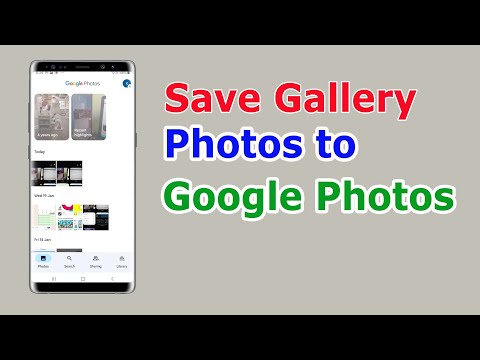 0 Views |
En este video de hoy veremos cómo guardar automáticamente fotos o videos presentes en la galería de su dispositivo Android en la cuenta de Google. Ahora, para este usaremos la aplicación de fotos de Google. Así que abre esta carpeta de Google y aquí hay una aplicación de fotos. Abrelo. Después de eso, lo que debes hacer es tocar el ícono de perfil. Luego tienes que ir a esta opción /"configuración de fotos/". Vaya a esta opción de copia de seguridad y sincronización y debe habilitar esta opción de copia de seguridad y sincronización para que se realice una copia de seguridad de las fotos que están presentes en la galería y se guarden en su cuenta de Google. Ahora aquí abajo hay algunas configuraciones. Si ve que hay una opción /"tamaño de carga/". Aquí hay dos opciones, básicamente calidad original que guardará la foto en mayor resolución pero ocupará más espacio y hay otra que es ahorro de almacenamiento que comprimirá la foto. La calidad será un poco menor pero ocupará menos espacio. Entonces, dependiendo del espacio que tengas en tu cuenta de Google Drive, debes seleccionar esta opción. Recuerde que se realizará una copia de seguridad de todas las fotos que cargue en Google Photos y se guardarán en la cuenta de Google Drive. Permítanme regresar y hay una opción más aquí, el uso de datos móviles. Entonces, si desea hacer una copia de seguridad y sincronizar las fotos usando datos móviles, puede habilitar esta opción /"Hacer copia de seguridad en roaming/". Entonces, si está caminando afuera y está tomando fotografías y desea guardarlas en Google Photos, puede habilitar esta opción /"Hacer copia de seguridad en roaming/" y luego puede configurar la cantidad de MB que se usado. Por ejemplo, si selecciono 30 MB, mis fotos se cargarán hasta que se consuman 30 MB de datos. Una vez que se consumen 30 MB de datos, las fotos no se cargarán o tendrás la opción de usar /"Datos ilimitados/". Entonces depende de la cantidad de datos que tengas. Ahora déjame volver atrás y hay una opción más /"Hacer copia de seguridad de las carpetas del dispositivo/". Ahora, de forma predeterminada, solo se cargarán las fotos que estén presentes en el carrete de tu galería. Pero supongamos que si desea cargar y guardar fotos que están presentes en otras carpetas, por ejemplo, Skype, WhatsApp o Messenger, también puede seleccionar esas opciones desde aquí. De esta manera, podrá cargar las fotos que están presentes en su dispositivo a la cuenta de Google mediante la aplicación de fotos de Google.
Suscríbete a mi canal: https://www.youtube.com/channel/UCTrtLqBz7dB6zYKm-HSvTjA
También puedes consultar los siguientes vídeos:
Play store no descarga aplicaciones
https://youtu.be/iGtEfYFJxUM
iPhone no puede encontrar dispositivos Bluetooth
https://youtu.be/VsdsFu21ohk
Cómo borrar caché, cookies, historial y caché de aplicaciones en iPhone
https://youtu.be/Mm_YnaEnkLM
Cómo configurar la foto de contacto en Samsung
https://youtu.be/-1QDCEZBVpY
El WiFi del iPhone se desconecta cuando entra en modo de suspensión
https://youtu.be/W42wMKf9w5A
#googlefotoscopia de seguridad
#guardarfotosengooglefotos
Aproveche la oportunidad para conectarse y compartir este video con sus amigos y familiares si lo encuentra útil.





![JUEGO DE PERSONAJES EXTREMOS [2024] | One Piece Bounty Rush OPBR SS League Battle](https://ytimg.googleusercontent.com/vi/VS7z9xJYKME/0.jpg)
![[] Pero ella se enamoró de un… [] || Viejo Meme de Gacha || ¡No Og!](https://ytimg.googleusercontent.com/vi/1bXfHTxtpNw/0.jpg)




